| Vi bestræber os på at have vores hjemmeside på så mange sprog som muligt, dog er siden lige nu maskinoversat ved hjælp af Google Translate. | Luk |
-
-
produkter
-
resurser
-
support
-
firma
-
Log ind
-
ReviverSoft
Answers
Få svar fra vores
Fællesskabet af computer eksperter-
Startside
-
Ressourcer
-
Spørgsmål & Svar
- Hvordan reparerer jeg min SMTP i Outlook?
Hvordan reparerer jeg min SMTP i Outlook?
 jeg kan godt lide dette spørgsmål0 Like detFølgSådan bekræftes dine eksisterende SMTP-serverindstillinger: Åbn din Outlook Express. Klik på "Konti" i menuen "Funktioner". Klik på din email-konto og klik derefter på knappen "Egenskaber". Klik på fanen "Generelt". Sørg for, at "E-mail-adressen" er din gyldige adresse til denne konto for mere besøg https: //www.outlooktechnicalsuppo ...Opetativsystem:Windows 7Besvar dette spørgsmålbedste svarHej adam
jeg kan godt lide dette spørgsmål0 Like detFølgSådan bekræftes dine eksisterende SMTP-serverindstillinger: Åbn din Outlook Express. Klik på "Konti" i menuen "Funktioner". Klik på din email-konto og klik derefter på knappen "Egenskaber". Klik på fanen "Generelt". Sørg for, at "E-mail-adressen" er din gyldige adresse til denne konto for mere besøg https: //www.outlooktechnicalsuppo ...Opetativsystem:Windows 7Besvar dette spørgsmålbedste svarHej adam
Du kan følge nedenstående trin:
1. Gå til kontoindstillinger i Outlook. I Outlook 2010 klikker jeg på Filer> Kontoindstillinger> Kontoindstillinger (igen kan det være lidt anderledes for Outlook 2016, men du skal kunne finde vej)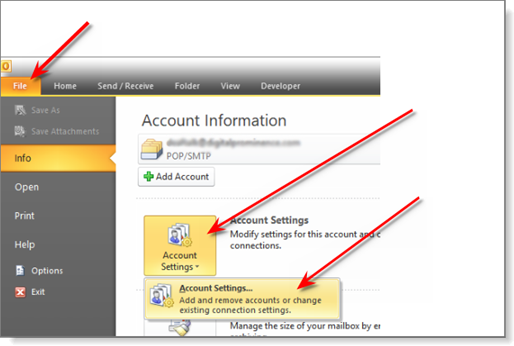
2. Dette skal medbringe et vindue, der viser alle dine e-mail-konti som dette: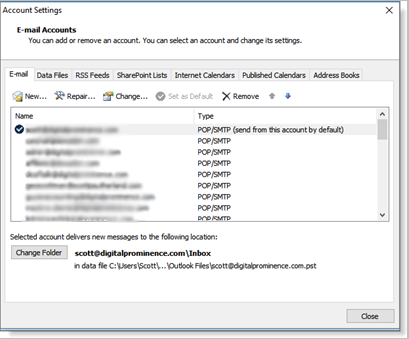
3. Dobbeltklik på den e-mail-adresse, du vil rette . Det åbner et vindue "Skift konto", der ser sådan ud: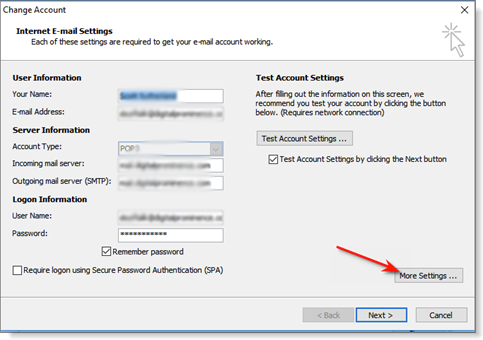
4. Klik på knappen "Flere indstillinger" , som åbner et vindue et vindue "Internet e-mail-indstillinger". Klik på fanen ”Avanceret”. Hvis den udgående serverport siger "25", skal du ændre den til 587. Hvis det står "587", skal du ændre den til 25. Klik derefter på "OK" -knappen .
5. Du vil så være tilbage i vinduet Skift konto . Sørg for at "Indstillinger for testkonto ved at klikke på Næste-knappen" er markeret, og klik derefter på knappen Næste: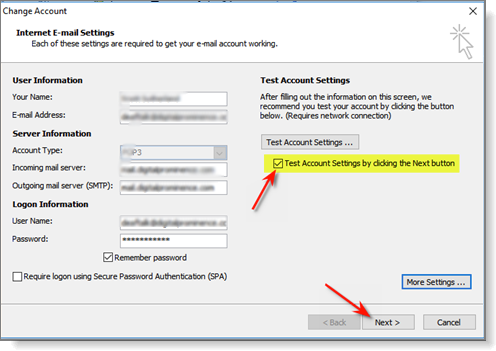
6. Outlook vil forsøge at oprette forbindelse til e-mail-serveren og gøre en testmodtagelse, samt en test send. Hvis du får grønne checks for hver, er du god.
7. Klik på knappen "Luk" , som fører dig til en "Tillykke" -meddelelse i vinduet Skift konto. Klik på "Afslut" :
Jeg håber det hjælper.
Hilsen,
Lokesh
Der er ingen svar endnu.
Velkommen til Reviversoft Answers
ReviverSoft Answers er et sted at stille alle de spørgsmål, du har om din computer og få det besvaret af ekspertpanelets.Send dit spørgsmål
Stil dit spørgsmål til fællesskabet nuLignende spørgsmål
Når jeg tilslutter en ekstern mikrofon til jack stikket, virker den ikke. Jeg kan se den i "Sound", men niveauerne er meget lave. Jeg har prøvet flere mikrofoner.SE SVAR40Vis fuldt svarDet startede for omkring 3 uger siden samtidig med, at jeg fik min HD skiftet.SE SVAR19Vis fuldt svarmein pc ist sætte mochte nonne ReviverSoft auf mein laptop registriren wie geht das und var muss ich tunSE SVAR19Vis fuldt svarHar du problemer med din pc?Fuldfør en gratis pc-scanning vha Driver Reviver nu.OverførStart Gratis ScanningFirma| Partnere| EULA| Juridisk bemærkning| Sælg/del ikke mine oplysninger| Administrer mine cookiesCopyright © 2025 Corel Corporation. Alle rettigheder forbeholdt Brugsbetingelser | Privatliv | Cookies -
